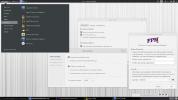Linux'ta Screencast GIF'leri Nasıl Kaydedilir
Linux'ta GIF kaydetmek mi istiyorsunuz? Peek kayıt aracıyla, kullanıcılar ekranlarını kolayca yakalayabilir ve doğrudan GIF görüntü formatına kodlayabilir. Bu aracı kullanmadan önce, Linux PC'nize yüklemeniz gerekir. Bu yazılımı Linux'a kurmanın birçok farklı yolu vardır. Devam edin ve işletim sisteminize özel talimatları seçin.
SPOİLER UYARISI: Aşağı kaydırın ve video eğiticisini izle bu makalenin sonunda.
Peek'i yükle
Ubuntu
Peek, Ubuntu için geleneksel yazılım kaynaklarında mevcut değildir. Sonuç olarak, kullanıcılar hemen Ubuntu yazılım mağazasında göremezler. Bunu düzeltmek için resmi Peek PPA'yı ekleyin. Bir terminal açın ve bu komutları girin.
sudo add-apt-repository ppa: peek-geliştiriciler / kararlı
PPA'yı sisteme ekledikten sonra Ubuntu’nun yazılım kaynaklarını yenilemeniz gerekir.
sudo uygun güncelleme
Yazılım kaynakları güncel durumdayken, yazılımı yüklemek için bu komutu kullanın. Alternatif olarak, Ubuntu yazılım merkezini açın, “Peek” i arayın ve kurun.
sudo apt install gözetleme
Debian
Debian'da Peek kullanmak, kendi yüklenebilir Deb paketinizi oluşturmak anlamına gelir. Bunu yapmak için, sisteme gerekli tüm bağımlılıkları yükleyerek başlayın.
Not: kaynak kodunda her güncelleme bulunduğunda bu işlemi tekrarlamanız gerekebilir.
sudo apt-get install cmake valac libgtk-3-dev libkeybinder-3.0-dev libxml2-utils gettext txt2man git
Peek'i Debian paketi olarak oluşturmak için gereken her şey artık PC'nizde. Uygulamayı yapmaya başlamak için aşağıdaki komutları kullanın.
git klonu https://github.com/phw/peek.git mkdir peek / build cd peek / build cmake -DCMAKE_INSTALL_PREFIX = / usr -DGSETTINGS_COMPILE = KAPALI.. paket yap
Bu adımları doğru şekilde uygulamak, yüklenebilir bir Deb paketi oluşturmalıdır. Debian PC'nize şu şekilde yükleyin:
sudo dpkg -i peek - * - Linux.deb
Arch Linux
Peek şu anda hazır Arch Linux üzerinden AUR. En son sürümü edinmek için Git ile PKGBUILD'yi edinin.
git klonu https://aur.archlinux.org/peek.git cd peek
Artık paketin yüklenebildiğine göre, yüklenebilir bir Arch paketi oluşturmak için makepkg kullanın. Kullandığınızdan emin olun makepkg komuta etmek -si gerekli tüm bağımlılıkların kurulu olduğundan emin olmak için. Ayrıca, oluşturma işlemi sırasında bu bayrakları kullanmak paketi yüklemeyi daha erişilebilir hale getirir. Tam paketi belirtmenize gerek yoktur. makepkg -si otomatik olarak yükleyecektir.
makepkg -si
fötr şapka
Bu adımları izleyerek Fedora için Peek'i alın. İlk olarak, RPM Fusion Free yazılım deposunu etkinleştirin.
Not: Değiştir X Fedora sürümünüzle.
sudo dnf yüklemek https://download1.rpmfusion.org/free/fedora/rpmfusion-free-release-X.noarch.rpm
Ardından, Peek Copr deposunu etkinleştirin.
dnf copr enable dani / peek
Son olarak, DNF paket yöneticisini kullanarak yazılımı Fedora'ya yükleyin.
sudo dnf yüklemek göz ffmpeg gstreamer1-plugins-çirkin
Flatpak
Pik GIF kayıt aracını kullanmak istiyor ancak işletim sisteminize yükleme seçeneğini görmüyorsanız Flatpak sürümünü kullanmayı düşünün. Bu aracın paketlenmiş sürümlerine çok benzer şekilde, X masaüstünde her şeyi kaydetmeye hala erişebilir. Yüklemek için Linux PC'nizde zaten Flatpak'ın en son sürümünü kullandığınızdan ve etkinleştirdiğinizden emin olun. Flatpak'ınız yok mu? Rehberimize göz atın buraya!
Her şey hazır ve çalışır durumdayken Peek Flatpak'i kurun.
flatpak kurulum - kullanıcı https://flathub.org/repo/appstream/com.uploadedlobster.peek.flatpakref
Uygulamalarınızda göz atarak veya aşağıdaki komutla Peek'i çalıştırın:
flatpak koşmak com.uploadedlobster.peek
Pik Kullanımı

Peek ile bir GIF kaydetmek için açın. Açık olduğunda, Peek uygulama penceresini ekranın kaydetmek istediğiniz kısmına sığacak şekilde ölçeklemek için fareyi kullanın. Buradan "kaydet" düğmesini tıklayın. Peek, ekranınızdaki öğeyi anında GIF biçiminde kaydetmeye başlayacaktır. Kayıt işlemini bitirdiğinizde "durdur" düğmesini tıklayın. Durdur düğmesine bastıktan sonra, yeni GIF'inizi bir yere kaydetmeniz istenir. Kaydetmek istediğiniz yeri bulmak için dosya tarama iletişim kutusunu kullanın.
Diğer formatları kaydedin
Peek’in ana çekimi, Linux masaüstündeki ekran etkinliğini hareketli bir GIF dosyası olarak kaydetmek. Bununla birlikte, hızlı bir video kaydetmeniz gerekiyorsa mümkündür. Resmi olarak, GIF'e ek olarak, yazılım APNG, WebM ve MP4'ü de destekler. Bu biçimlerden herhangi birinde kaydetmek için, "GIF olarak kaydet" in yanındaki ok düğmesini tıklayın ve tercih ettiğiniz biçimi seçin.

Not: MP4 ve diğer formatlarda kayıt yapmak için Gstreamer'ın yanı sıra FFPMEG'in de yüklü olması gerekir. İşletim sisteminizin paket yönetim aracını açarak bu araçların ikisini de alın ve “gstreamer” ve “FFmpeg” terimlerini arayın.
GIF'leri düzenleme

Kaydettiğiniz GIF resim dosyalarını düzenlemeniz mi gerekiyor? GIMP görüntü düzenleme aracını kurmayı düşünün. Kaydedilen GIF'leri kolayca içe aktarabilir ve her kareyi ayrı bir katman olarak düzenleyebilirsiniz. GIMP görüntü aracı, bu tür görüntüleri düzenlemek için mükemmeldir. Gimp resim düzenleyicisini kurmak için yazılım merkezinizi açın ve “gimp” öğesini arayın. Alternatif olarak, web sitelerine gidin ve en sevdiğiniz Linux dağıtımında çalışmasını sağlamak için indirme düğmesini tıklayın.
Arama
Yakın Zamanda Gönderilenler
CLI Companion Yeni Başlayanlar İçin GUI Tabanlı Bir Terminal
Ubuntu yeni başlayanlar her zaman Terminal'i işletim sisteminin en ...
Gizlilik İçin En İyi 6 Linux İşletim Sistemi
Tüm modern işletim sistemi platformlarında, Linux gizlilik söz konu...
Linux'ta Path of Exile nasıl oynanır
Sürgün yolu Microsoft Windows için ücretsiz, çevrimiçi bir rol yapm...